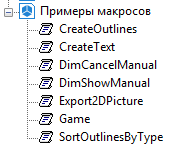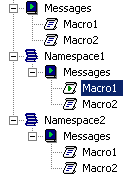Окно "Макросы" |
  
|
Служебное окно для работы с макросами по умолчанию не отображается в окне T-FLEX CAD. Сделать его видимым можно с помощью следующей команды:
Пиктограмма |
Лента |
|---|---|
|
Начало работы > Настройки > Окна > Макросы Вид > Окно > Окна > Макросы
|
Клавиатура |
Текстовое меню |
<Alt>+<5> |
Настройка > Окна > Макросы |
Также это окно можно вызвать из контекстного меню, нажав ![]() в области инструментальных панелей окна T-FLEX CAD.
в области инструментальных панелей окна T-FLEX CAD.
Основное назначение окна Макросы – отображение доступных для выполнения макросов. Для запуска макроса необходимо выбрать его в окне и нажать ![]()
![]() .
.
Иконки слева от имён макросов отображают их текущее состояние.
Запустить можно любой макрос, отображённый в этом окне. Например, проект «Примеры макросов 3D» расположен в директории /Program/Macros/. Макрос Export2DPictures этого проекта экспортирует изображение активной 2D страницы текущего документа в виде внутренней картинки в новый документ T-FLEX CAD. При вызове этого макроса будет вызван диалог сохранения файла. После указания имени автоматически создаётся и открывается в окне T-FLEX CAD новый документ, содержащий внутреннюю картинку. Документ будет содержать внутреннюю картинку, изображение которой дублирует содержимое активной 2D страницы исходного документа.
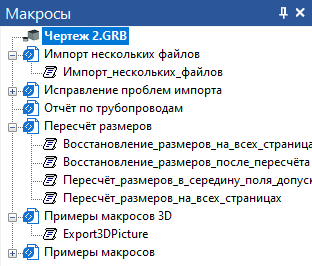
Запуск макроса может также осуществляться автоматически при работе с пользовательским диалогом (если это действие назначено для элемента управления Кнопка). Кроме того, для запуска макроса пользователь может создать специальную пользовательскую команду и добавить её в текстовое меню или инструментальную панель. Подробнее об этом рассказано в разделах Элементы управления и Добавление пользовательских команд.
Стандартные макросы, входящие в поставку T-FLEX CAD, имеют простую структуру без использования пространств имён. В окне Макросы они отображаются в виде списка макросов каждого Проекта. Проекты с более сложной иерархией могут отображаться в виде многоуровневой структуры пространств имён (папки с пиктограммой![]() ), классов (папки с пиктограммой
), классов (папки с пиктограммой ![]() ) и принадлежащих им макросов
) и принадлежащих им макросов ![]() .
.